弥生会計06ではじめる らくらくパソコン会計
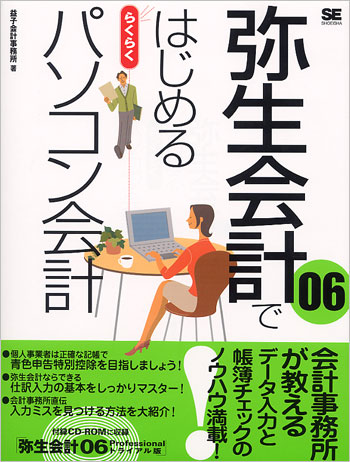
益子会計事務所 著
- 形式:
- 書籍
- 発売日:
- 2005年12月05日
- ISBN:
- 9784798110400
- 定価:
- 2,618円(本体2,380円+税10%)
- 仕様:
- B5変・208ページ
パソコン会計のノウハウ満載!
本書は、会計ソフト「弥生会計 06 プロフェッショナル」の操作方法を解説しています。「弥生会計 06 プロフェッショナル」には、基本機能と拡張画面があります。基本機能は、主に仕訳データを帳簿・伝票画面を使って入力するための機能で、拡張機能は入力されたデータを使って経営分析などを行うための機能です。本書では、基本機能を中心に解説していきます。
簿記の知識がない人が日々の取引を仕訳して入力できるよう、弥生会計には数々の工夫がこらされています。そうした基本的な操作方法をおぼえて、自分なりの操作方法が見つかるようなノウハウを中心に紹介します。
CD-ROM収録の「弥生会計 06 プロフェッショナル トライアル版」について
●お使いになる前に
お使いのパソコンに対象製品の最新 弥生シリーズ製品版が既に導入されている場合には、このトライアル版のインストールは行わないでください。
トライアル版で作成したデータは、製品版でもお使いいただけます。また、トライアル版にはサンプルデータがあらかじめ用意されていますので、インストール終了後、サンプルデータで最新の弥生シリーズの機能を確認することができます。
●動作環境
本書の付属CD-ROMに収録されている「弥生会計 06 プロフェッショナル トライアル版」の動作環境は以下のとおりです。
日本語OS
Microsoft Windows XP Professional
Microsoft Windows XP Home Edition
Microsoft Windows 2000 Professional
Microsoft Windows Me/Microsoft Windows 98
ブラウザ
Microsoft Internet Explorer 5.01以上(6以上を推奨)
対応機種
上記日本語OSが稼働するパーソナルコンピュータ(Pentium III 800MHz以上を推奨)
メモリ
Microsoft Windows Me/98:32MB以上(128MB以上を推奨)
Microsoft Windows XP/2000:128MB以上(512MB以上を推奨)
ハードディスク
必須空き容量=180MB以上(データ領域は別途必要)
ディスプレイ
上記OSに対応したものディスプレイ
解像度 1024×768以上必須 High Color(16ビット)以上を推奨
マウス・日本語入力システム・プリンタ
上記OSに対応したものマウス・日本語入力システム・プリンタ
注意
日本語文字コードについて
弥生シリーズでは、文字コードはJISコードの第一水準と第二水準に対応しています。その他の文字コードについては、代替文字またはひらがなでご入力ください。
プリンタについて
インクジェットプリンタについては機種および使用できる専用用紙に一部制限があります。ドットインパクトプリンタの場合は15インチ連続用紙が使用できるプリンタが必要です。
●弥生会計 06 プロフェッショナル トライアル版の制限事項
「弥生会計 06 プロフェッショナル トライアル版」には、次の制限事項があります。あらかじめご了承ください。
・- トライアル版は、初めて起動した日から30日間使用することができます。
・- エクセルへの書出しを行うと、数値がすべて“0”で書き出されます。
・- 印刷を行うと、金額の一部が“*”で印刷されます。
・- エクスポートを行うと、金額の一部が“*”で書き出されます。
・- サポート問合せ票は使用できません。
・- データコンバータはインストールされません。
・- データリレーションサービスは使用できません。
・- データ送受信は使用できません。
・- オンラインバンキングソフト[バンクナウ]との連携は行えません。
・- [サポート&サービス]タブにおいて、製品版で実際に参照できるページとは一部、異なります。
イントロダクション パソコン会計をはじめませんか?
手書きよりもベンリで正確なパソコン会計
人気NO.1の会計ソフト「弥生会計」とは?
弥生会計06の基本的な画面の使い方
第1章 インストールと事業所データの設定
インストールは簡単!旧バージョンデータは変換を
土台になる2つのデータ「事業所データ」と「会計データ」
1 弥生会計06を立ち上げて環境設定を行う
2 事業所データを作る(法人の場合)
3 現金や預金の残高、得意先や仕入先の情報を設定する(法人の導入設定)
4 事業者データをつくる(個人の場合)
5 消費税について設定する
6 勘定科目と補助科目のしくみ
7 勘定科目と補助科目を設定する
8 部門を設定する
9 勘定科目と補助科目の残高を設定する
10 データのバックアップとバックアップファイルの復元
11 会計データを会計事務所などに送信する
パソコン会計のススメ
第2章 帳簿と伝票の使い方
弥生会計で使える帳簿と伝票のしくみ
会計事務所がおすすめする伝票と帳簿の組み合わせ
12 データ入力の基本<サーチキーを使って勘定科目を入力する>
13 データ入力の基本<日付・金額・摘要の入力>
14 帳簿の見方と使い方
15 帳簿に入力する
16 伝票の見方と使い方
17 伝票に入力する
18 らくらく仕訳入力 弥生会計のベンリな辞書機能
19 辞書に登録されている内容を変更する
20 仕訳データの編集(コピー/貼り付け/削除)
21 帳簿から入力元の伝票を呼び出すには
22 ユーザーの操作を制限するためのパスワードを設定する
パソコン会計のススメ
第3章 初心者のための仕訳の基本
使いやすいのはどの画面?「弥生形式」と「コクヨ形式」
23 単一仕訳と複合仕訳の入力
24 よくある仕訳の入力例<タクシー代>
25 よくある仕訳の入力例<借入金の借入と返済>
26 よくある仕訳の入力例<売掛金>
27 よくある仕訳の入力例<給料の支払い>
28 どう仕訳したらよいかわからないときは<仕訳アドバイザーを使う>
29 どの勘定科目を入力すればよいのかわからないときは<未確定勘定を使う>
【簿記講座】はじめて仕訳する人のためのカンタン簿記講座
パソコン会計のススメ
第4章 会計事務所が教える入力ミスの見つけ方
会計事務所はここを見ている!「入力ミス」発見テクニック
30 残高試算表(月次・期間)を残高試算表(年間推移)の使い方
31 残高試算表から別の帳簿へ飛ぶ
32 データチェックの流れ<普通預金がきちんと入力されているかをチェックする>
33 簡単データ検索「絞り込み機能」を使う
34 必要なデータを探し出す検索テクニック
35 間違った日付で入力したデータを見つけて修正するには(伝票検索)
36 勘定科目をもとにして入力内容を調べるには(総勘定元帳検索)
37 仕訳日記帳で検索機能をフル活用する
38 勘定科目の上手な設定方法
39 補助科目の上手な設定方法
【消費税講座】これだけはしっておきたい消費税のしくみ
パソコン会計のススメ
第5章 はじめての決算
わからないことは専門家に聞くのが一番です
40 決算書を作る前に行うデータチェック
41 法人の決算
42 個人事業主の決算
43 決算書の作成前に残高を確認する
44 個人事業者の青色申告決算書の設定
45 個人事業者の青色申告決算書の内容を入力する
46 個人事業者も青色申告決算書を印刷する
47 個人事業者の収支内訳書の設定(白色申告)
48 個人事業者の収支内訳書の内容を入力する(白色申告)
49 個人事業者の収支内訳書を印刷する(白色申告)
50 本年度のデータを次年度に繰り越す(繰越処理)
付録
仕訳のことから税務調査の実態まで素朴な疑問に答えます
もっと使いやすく画面の表示や設定を変えるには
経営分析が自由自在!弥生会計06の拡張機能
事業所データの保管場所は?ファイルとフォルダの探し方
迷ったときにはベルプ機能を活用しましょう
キーボボードからすばやく操作するためのショートカットキー一覧
これだけはやっておきたい毎日・毎月のデータチェック
コラム
「製造原価報告書」とは?
「電子帳簿」とは
青色申告と白色申告(個人事業者の場合)
簡易課税を選択した場合
クイックナビゲータの表示を変えるには
税区分と税計算区分について
「摘要」欄に入力する情報は?
税込経理と税抜経理について
伝票No.の設定を変えるには
「簡易取引入力」を使う
ドロップダウンリストに表示する勘定科目を減らすには
左から右へ項目移動したいときは
データチェックに役立つ「付箋」機能
複合仕訳ができるのは振替伝票だけ
補助科目欄に「指定なし」を見つけたら要注意
仕訳に関するよくある質問
不課税と非課税の違い
15万円のパソコンを購入したときの勘定科目は?
家族に対して支払う給与の取り扱い
「決算整理仕訳」とは?
お問い合わせ
内容についてのお問い合わせは、正誤表、追加情報をご確認後に、お送りいただくようお願いいたします。
正誤表、追加情報に掲載されていない書籍内容へのお問い合わせや
その他書籍に関するお問い合わせは、書籍のお問い合わせフォームからお送りください。
利用許諾に関するお問い合わせ
本書の書影(表紙画像)をご利用になりたい場合は書影許諾申請フォームから申請をお願いいたします。
書影(表紙画像)以外のご利用については、こちらからお問い合わせください。

.png)